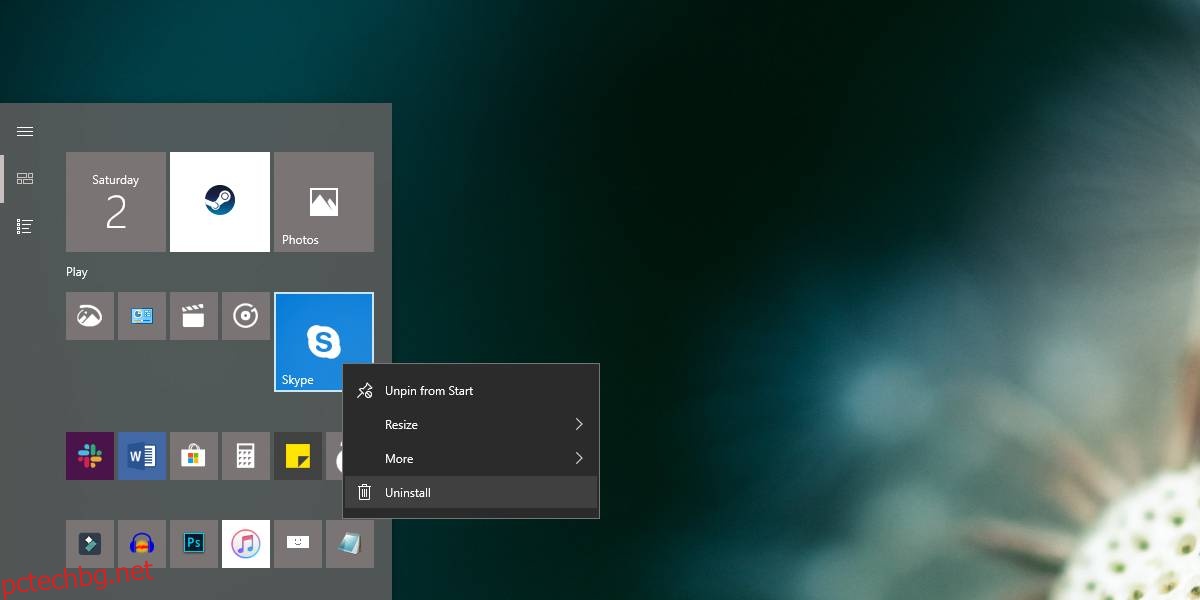Skype е едно от онези приложения, които Microsoft купи и оттогава постоянно работи в земята. Приложението вече има социален аспект, настолната версия за потребители на Windows 10 вече не е безопасна за инсталиране, нито се актуализира, а версията на UWP има ограничени опции и неограничени грешки. Не можете да излезете от приложението, то често не показва сигнали и ако сте влезли в Skype на друго устройство, приложението почти няма да работи на вашия работен плот. Ако сте уморени от приложението и вече сте преминали към по-добри неща като Discord или Telegarm, можете да деинсталирате Skype UWP само с няколко щраквания.
Противно на това, което крайните потребители обикновено вярват, Skype може да бъде премахнат доста лесно от системата. Няма нужда да се забърквате с PowerShell, въпреки че, ако искате, можете да деинсталирате Skype UWP и от там.
Деинсталирайте Skype UWP
Отворете менюто „Старт“ и отидете на списъка с приложения. Превъртете списъка и намерете Skype. Като алтернатива, използвайте търсенето в Windows, за да го намерите.
След като намерите приложението, щракнете с десния бутон върху него и контекстното меню ще има опция за деинсталиране. Щракнете върху него и в малкото поле за потвърждение, което се отваря, щракнете върху Деинсталиране.
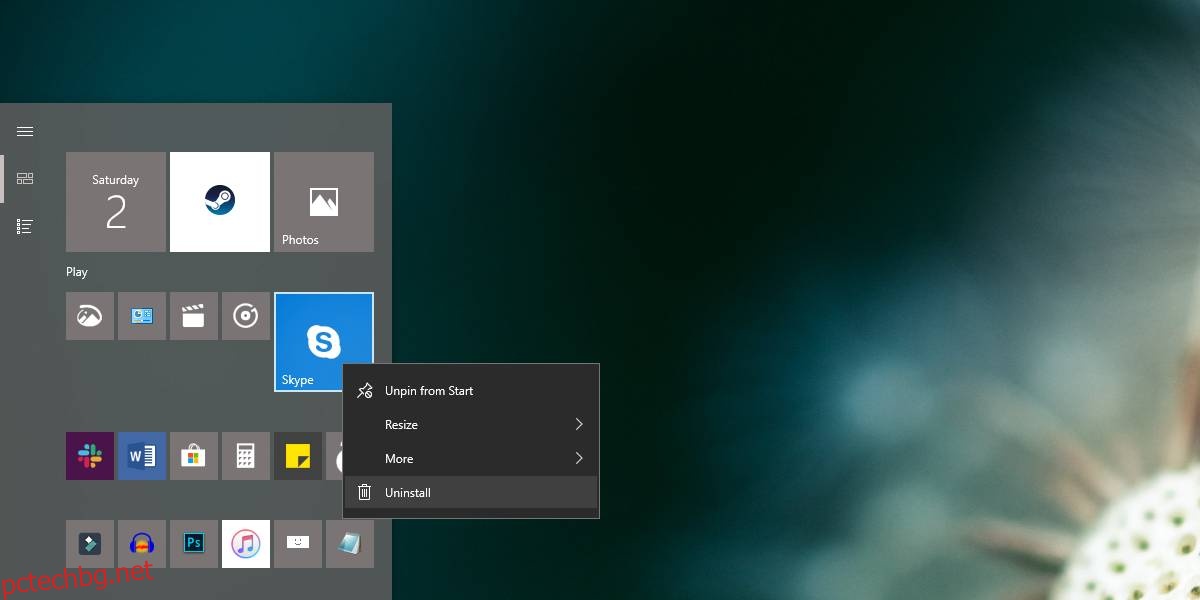
Можете също да деинсталирате Skype UWP от приложението Настройки. Отворете приложението Настройки и отидете в групата с настройки Приложения. Отидете в раздела Приложения и функции и изчакайте списъкът с инсталирани приложения да се попълни и след това щракнете върху Skype и ще видите бутон Деинсталиране. Щракнете върху него, потвърдете деинсталирането в полето, което се отваря и Skype ще бъде премахнат от вашата система.
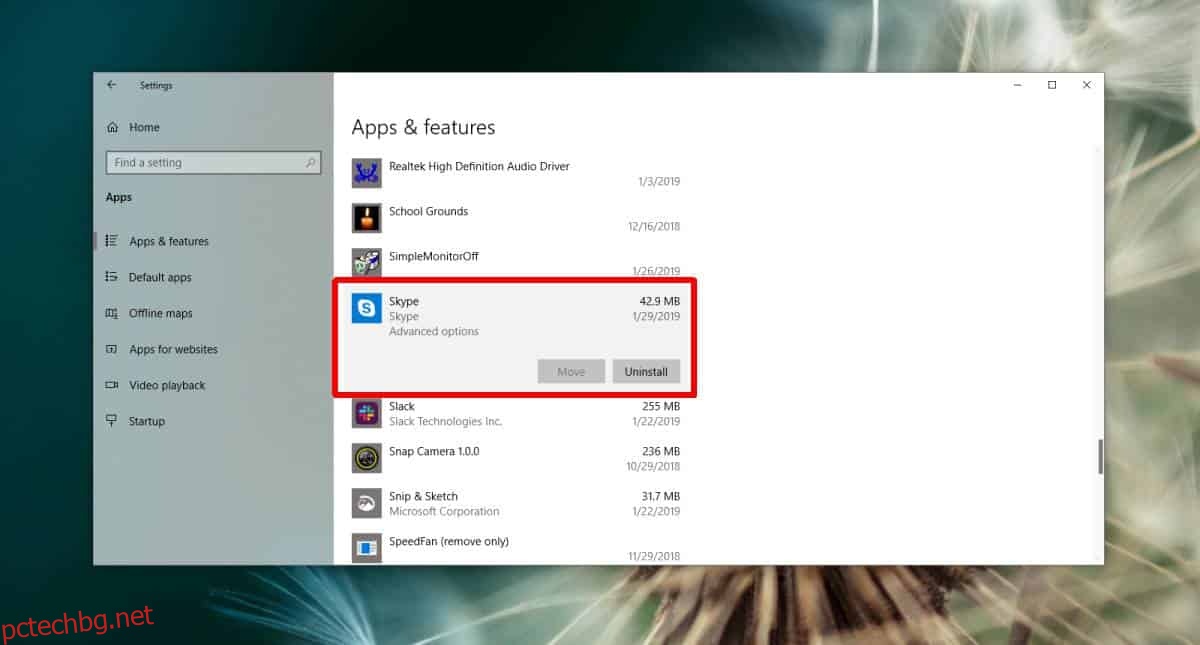
Инсталирайте Skype UWP
Ако някога съжалявате, че сте деинсталирали Skype или трябва да го използвате отново, връщането на приложението е наистина лесно. Всичко, от което се нуждаете, е приложението Microsoft Store. Отворете приложението Microsoft Store и в полето за търсене въведете Skype. Първият резултат трябва да ви покаже правилното приложение. Изберете го и щракнете върху бутона Инсталиране на страницата на приложението.
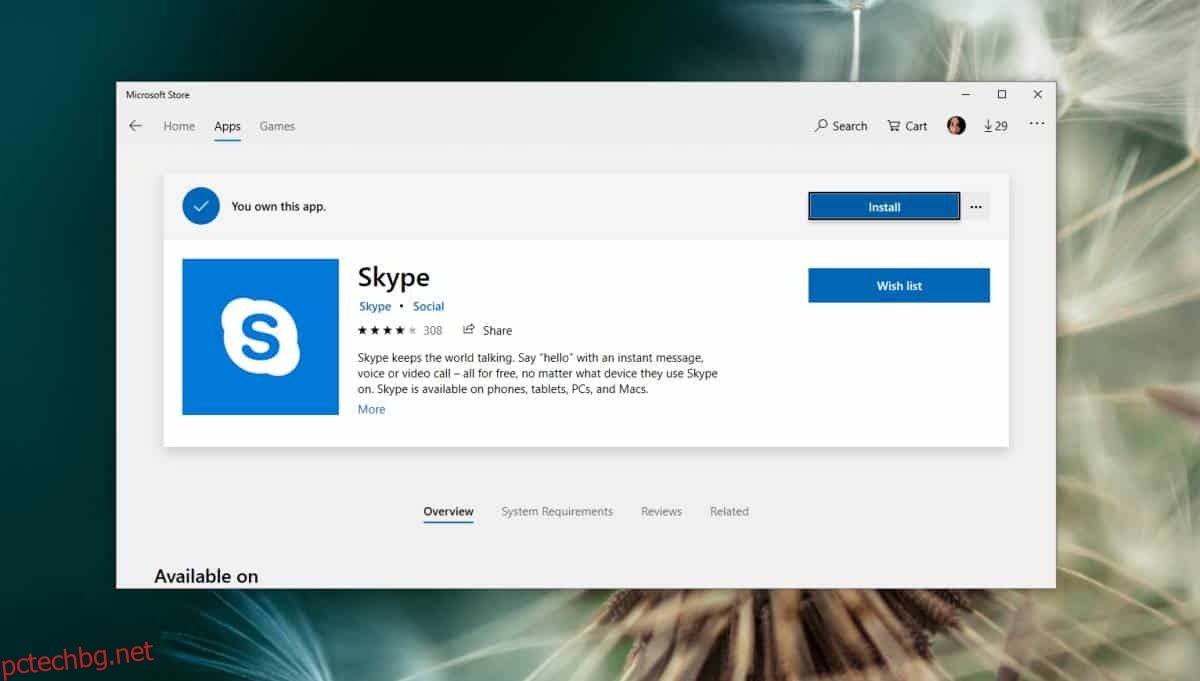
Приложението Skype UWP има много функции, които „липсват“ в него. Потребителите бяха свикнали приложението да се държи по определен начин от настолната версия. Фактът, че не можете да го напуснете и вместо това трябва да излезете от приложението, за да спрете да се показват онлайн или да спрете да получавате известия, е може би един от най-лошите аспекти на приложението. Потребителите също не могат да спрат приложението да се изпълнява при стартиране. В този момент неговите субтитри на живо и функцията за запис на разговори са единствената му спасителна благодат.